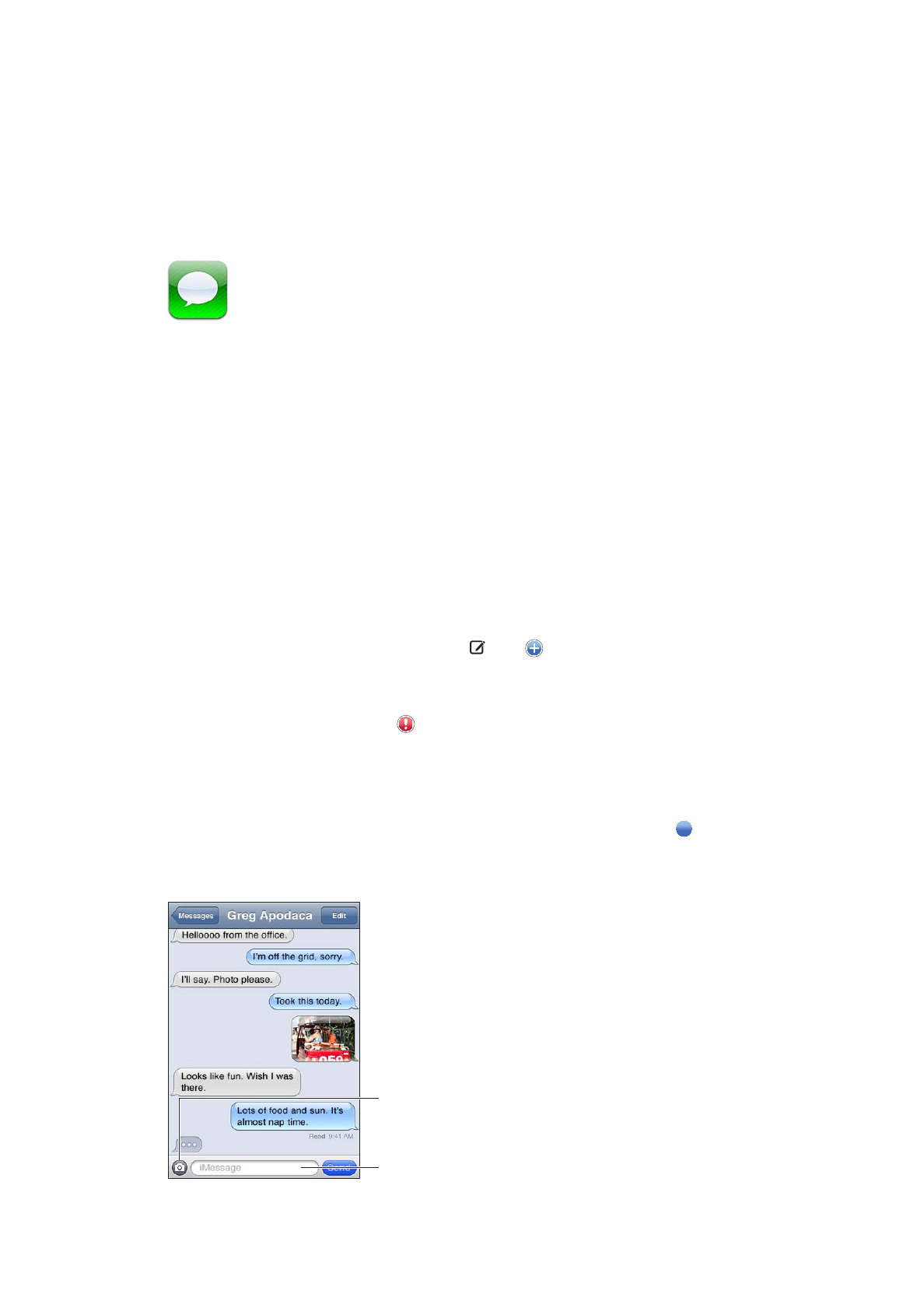
Envoi et réception de messages
L’app Messages et le service intégré iMessage permettent d’envoyer des messages texte gra-
tuits par Wi-Fi à d’autres utilisateurs iOS 5. Messages permet de joindre des photos, des vidéos
et d’autres informations. Vous pouvez voir quand l’autre personne tape et faire en sorte que les
autres personnes soient informées lorsque vous avez lu leurs messages. Puisque les messages
iMessage sont affichés sur tous vos appareils iOS 5 connectés au même compte, vous pouvez
commencer une conversation sur l’un de vos appareils iOS et la poursuivre sur un autre. Ces mes-
sages sont également chiffrés.
Remarque : Des frais de données cellulaires ou des frais supplémentaires sont applicables aux
utilisateurs d’iPhone et d’iPad avec lesquels vous échangez des messages sur un réseau de télé-
phonie mobile.
Pour envoyer un message texte : Touchez , puis , et choisissez un contact, effectuez une
recherche par nom dans vos contacts, ou saisissez un numéro de téléphone ou une adresse élec-
tronique manuellement. Saisissez votre message puis touchez Envoyer.
Remarque : Une pastille d’alerte s’affiche si un message ne peut pas être envoyé. Si l’alerte ap-
paraît dans le champ d’adresse, assurez-vous de saisir le nom, le numéro de téléphone et l’adresse
électronique d’un autre utilisateur iOS 5. Dans une conversation, touchez l’alerte pour essayer de
renvoyer le message.
Les conversations sont enregistrées dans la liste Messages. Un point bleu indique vos messa-
ges non lus. Touchez une conversation pour la consulter ou la poursuivre. Dans une conversation
iMessage, vos messages sortants apparaissent en bleu.
Touchez le bouton
Joindre un fichier pour
inclure une photo ou une
vidéo.
Touchez pour saisir du
texte.
49
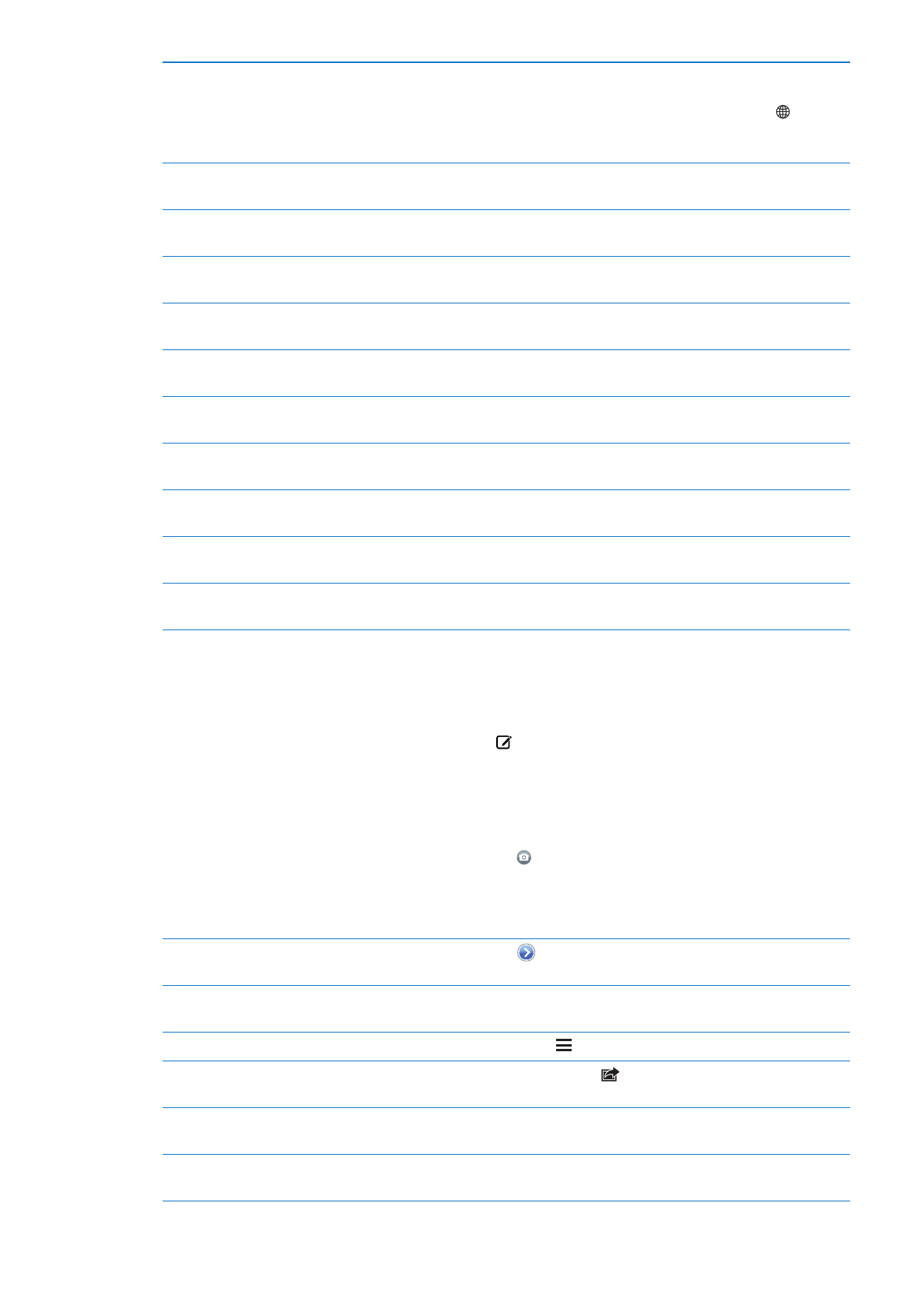
Utiliser des caractères emoji
Accédez à Réglages > Général > Clavier > Claviers internationaux > Ajouter
un clavier, puis touchez Emoji pour rendre ce clavier disponible. Pour saisir
des caractères emoji lors de la rédaction d’un message, touchez pour
faire apparaître le clavier Emoji. Consultez la section « Basculement entre les
claviers » à la page 145.
Reprendre une conversation
Touchez la conversation dans la liste Messages, saisissez un message, puis
touchez Envoyer.
Afficher des messages précédents
de la conversation
Faites défiler vers le haut (touchez la barre d’état) et touchez Charger les
messages plus anciens.
Recevoir des messages à l’aide
d’une autre adresse
Accédez à Réglages > Messages > Réception > Ajoutez une adresse
électronique.
Suivre un lien dans un message
Touchez le lien. Un lien peut, par exemple, ouvrir une page web dans Safari
ou ajouter un numéro de téléphone à vos contacts.
Transférer une conversation
Sélectionnez une conversation, puis touchez Modifier. Sélectionnez les par-
ties à inclure, puis touchez Transférer.
Ajouter quelqu’un à votre liste de
contacts
Touchez un numéro de téléphone dans la liste Messages, puis touchez
« Ajouter aux contacts ».
Notifier d’autres personnes lorsque
vous avez lu leur message
Accédez à Réglages > Messages et activez Confirmations de lecture.
Configurer d’autres options de
Messages
Accédez à Réglages > Messages.
Gérer les notifications pour les
messages
Consultez la section « Notifications » à la page 110.
Définir une alerte sonore pour les
messages texte entrants
Consultez la section « Sons » à la page 112.